Extraiga fotos de un video de YouTube usando su PC
Como les expliqué en mi tutorial sobre cómo tomar capturas de pantalla, ahora todos los principales sistemas operativos de PC tienen una función para "fotografiar" lo que sucede en la pantalla de la computadora. Y luego, seguramente se estará preguntando, ¿por qué no aprovecharlo? extraer fotos de un video de youtube? Te lo explicaré enseguida.
Para tomar una captura de pantalla de buena calidad, debe pausar el video de YouTube, detenerlo en el punto de su interés y tomar una captura de pantalla de la pantalla. Bueno, como probablemente ya hayas notado por ti mismo, cuando pausas un video de YouTube, todos los controles del reproductor y el logo del canal que lo aloja aparecen instantáneamente en él: no es exactamente lo mejor para aquellos que quieren obtener una "limpieza". captura de pantalla "!
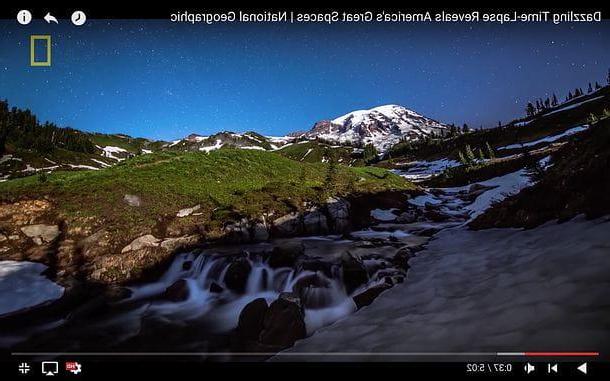
Entonces aquí viene el juego de soluciones alternativas, gracias a lo cual puede pausar videos de YouTube y tomar capturas de pantalla "limpias" con la resolución más alta posible. Hay varios para elegir, tanto en línea como fuera de línea: encuentre el que mejor se adapte a sus necesidades y utilícelo siguiendo las instrucciones a continuación.
Captura de pantalla de YouTube (en línea)
Como su nombre sugiere fácilmente, YouTube Screenshot es un sitio de Internet que le permite capturar capturas de pantalla de YouTube, lo que le permite ver una vista previa del video de su interés y detenerlo en el cuadro deseado. Es completamente gratuito, no requiere registro y permite extrapolar los fotogramas a una resolución máxima de 1280 x 720 píxeles (por lo tanto a una calidad más que buena, siempre que el video de inicio tenga una resolución igual o superior a 1280 x 720 píxeles).
Para capturar una captura de pantalla de YouTube con Captura de pantalla de YouTube, vinculada a la página principal del sitio, pegue la dirección del video de su interés en el campo de texto colocado en el centro de la pantalla y presiona el botón Mostrar capturas de pantalla.

A continuación, vaya al punto del video que desea "capturar" con el jugador que aparece a continuación y haga clic en el botón Tomar captura de pantalla para tomar una captura de pantalla.
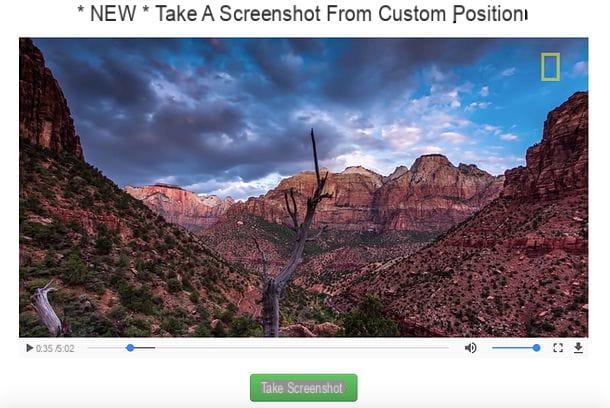
Cuando termine, use los campos Ancho ed Altura para especificar la resolución en la que guardar su captura de pantalla (1280 x 720 píxeles es la configuración predeterminada y la que debería funcionar para usted también), haga clic en el botón Cambiar el tamaño de y guarde la imagen que aparece a continuación como si fuera cualquier imagen mostrada en el navegador, luego haga clic derecho sobre ella y seleccione el elemento para descargarlo del menú que aparece.
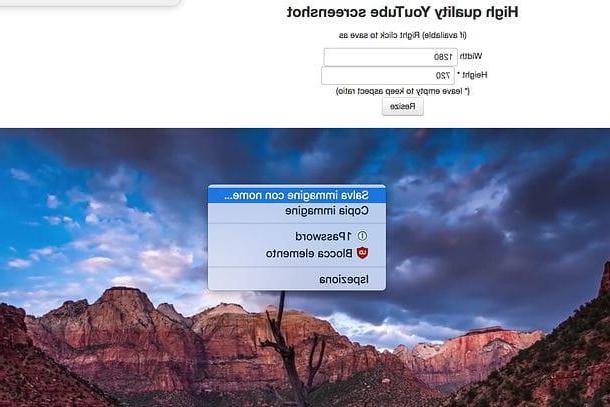
Nota: Si no puede guardar la captura de pantalla generada por la captura de pantalla de YouTube, intente utilizar el servicio a través de un navegador compatible, como Google Chrome.
VLC (Windows / Mac / Linux)
Otra excelente solución para extraer fotos de videos de YouTube está representada por VLC, el famoso reproductor multimedia de código abierto del que te he hablado en innumerables ocasiones. Quizás no todo el mundo lo sepa, pero VLC también te permite reproducir videos de YouTube y tomar instantáneas de ellos (con una resolución máxima de 1280 x 720 píxeles).
Si aún no ha descargado VLC en su computadora (¡mal!), Conéctese al sitio web oficial del programa y haga clic en el botón Descarga VLC. Una vez que se completa la descarga, si usa un PC con Windows, abre el archivo vlc-xx-win32.exe que acaba de descargar en su computadora y haga clic secuencialmente en Sí, OK, adelante tres veces consecutivas, Instalar e final para finalizar el proceso de instalación de VLC.
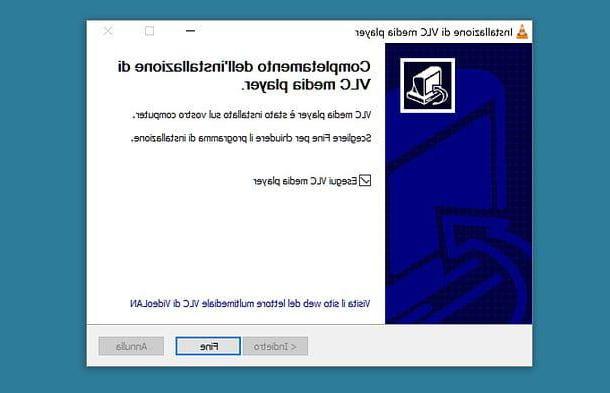
Si usas un Mac, abre el paquete vlc-xx.dmg que contiene VLC, arrastre el icono del programa a la carpeta aplicaciones macOS y eso es todo. Si usa en su lugar Ubuntu (Linux), abre Centro de software de Ubuntu e instale VLC a través de este último. Si alguno de los pasos no le resulta claro, consulte mi tutorial de VLC en el que expliqué en detalle cómo instalar el software en los principales sistemas operativos de PC.
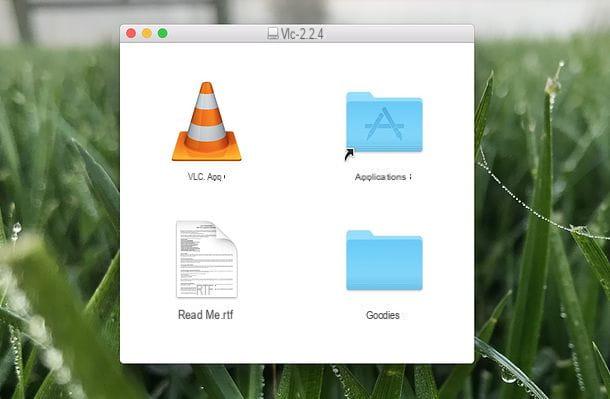
Ahora está listo para tomar capturas de pantalla de YouTube usando VLC. Todo lo que tienes que hacer es abrir el video de YouTube del que pretendes extrapolar uno o más fotogramas y copiar su dirección (la que ves en la barra de direcciones del navegador, por ejemplo http://www.youtube.com/watch ? v = CtqHupfs0ac), después de lo cual debe iniciar VLC y seleccionar la entrada Transmisión de red abierta del menú medios (o menú Archivo> Abrir red, si está utilizando una Mac). Luego pegue la dirección de video de YouTube que copió anteriormente en el campo Ingrese una URL de red y haz clic en el botón jugar para comenzar a reproducir la película dentro de VLC.
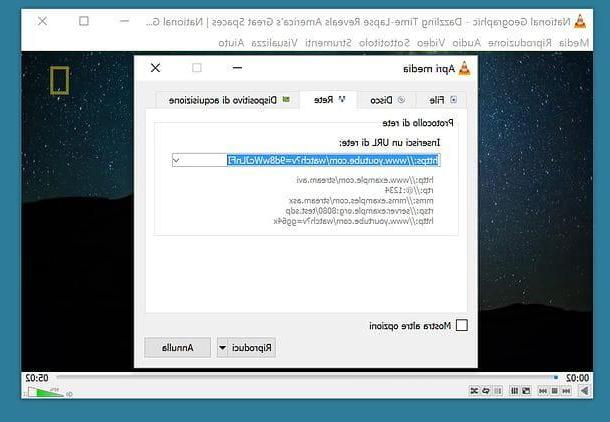
En este punto, todo lo que tiene que hacer es colocar la barra de tiempo del video en el punto donde se encuentra el fotograma a extraer, pausar la reproducción de la película y seleccionar el elemento. La captura de pantalla del menú Video de VLC (si usa una Mac, la voz para tomar la captura de pantalla se llama Captura de pantalla). La foto se guardará automáticamente en PNG en la carpeta Imágenes Windows (o macOS).
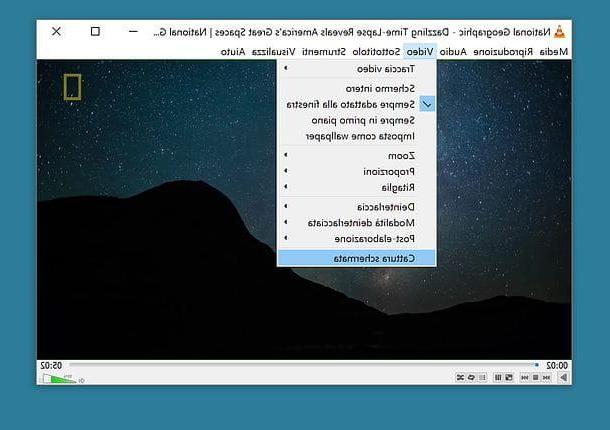
Para cambiar el formato de archivo en el que VLC debe guardar capturas de pantalla, vaya a las preferencias del programa (menú Herramientas> Preferencias en Windows o VLC> Preferencias en Mac), vaya a la pestaña Video y seleccione el Formato que prefiera del menú desplegable correspondiente.
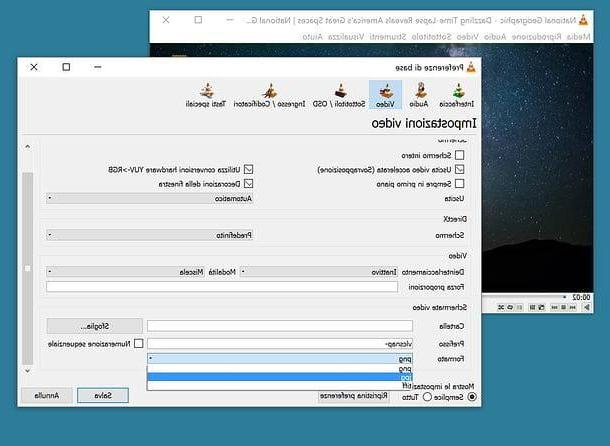
GIPHY (en línea)
Si no desea tomar una captura de pantalla de YouTube, desea obtener una GIF animado a partir de la secuencia de un video, vinculado al sitio web de Giphy que alberga miles de GIF animados y, gracias a su herramienta llamada GIF Creador, le permite crear GIF animados a partir de videos alojados en YouTube, Vimeo y otras plataformas para compartir videos.
Para crear un GIF animado con Giphy, vinculado a la página de inicio de la herramienta Creador de GIF, pegue la dirección del video de YouTube en el campo Ingrese la URL de YouTube, Vine o video y presiona el botón Búsqueda de (si el video aún no se ha subido solo).
En este punto, use la barra Hora de inicio para especificar en qué parte del video desea que comience el GIF animado, la barra Duración para indicar la cantidad de segundos que debe durar el GIF (el valor máximo es 10 segundos) y hacer clic en el botón Crear GIF para comenzar a crear su GIF animado.
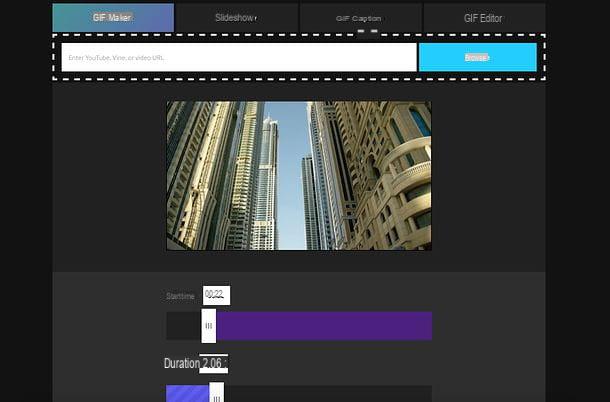
Si lo desea, ingresando un texto en el campo Subtítulo, puede imprimir este último dentro de su GIF animado.
Al final de la creación del GIF, para descargarlo a su computadora, haga clic en el botón Descargar que está a la derecha o haga clic con el botón derecho en el GIF y descárguelo como si fuera una imagen común que se muestra en el navegador.
Extraiga fotos de un video de YouTube usando teléfonos inteligentes y tabletas
Te gustaria extraer fotos de un video de youtube usando su teléfono inteligente o tableta? No hay problema, todos los sistemas operativos de los teléfonos inteligentes incluyen una función para hacer capturas de pantalla y puede usar esta última para capturar imágenes fijas de videos de YouTube. A diferencia de lo que sucede en una PC, de hecho, al pausar un video de YouTube en un teléfono inteligente o tableta, los botones del reproductor u otros contenidos molestos no aparecen en esta, por lo que es posible realizar capturas de pantalla "limpias" sin recurrir a soluciones de terceros. .
Moraleja de la historia: para capturar un fotograma de YouTube desde un teléfono inteligente o tableta, todo lo que tiene que hacer es iniciar el aplicación oficial de YouTube, reproduce el video de tu interés, activa la pantalla a pantalla completa, llega al punto de "inmortalizar" y poner la película en pausa. Luego, “toca” en cualquier parte de la pantalla (para que los controles del reproductor desaparezcan) y toma una instantánea de la pantalla normalmente.

- Si tienes uno iPhone o una iPad, tienes que presionar Energía + Hogar (luego la tecla de encendido más la tecla central del dispositivo).
- Si tienes un dispositivo Android, es posible que deba presionar Bajar volumen + Encendido o Energía + Hogar (el botón del medio).
- Si tienes uno windows Phone, tienes que presionar Volumen Su + Potencia.
La captura de pantalla se guardará automáticamente en la galería o rollo de su dispositivo. Por supuesto, la resolución de las capturas de pantalla obtenidas estará limitada por la resolución máxima de pantalla de su teléfono inteligente (o tableta). En otras palabras, si el video está en Full HD pero su teléfono inteligente tiene una pantalla de resolución HD, la captura de pantalla estará en HD.
Cómo extraer fotos de un video de YouTube

























